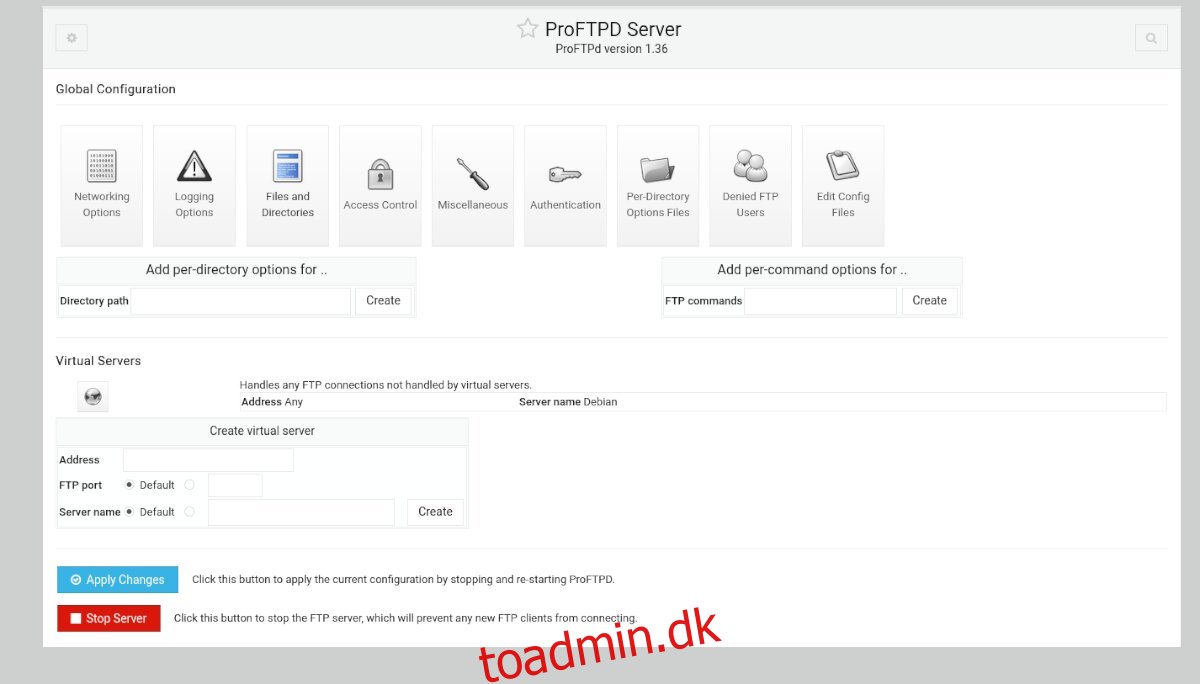Ønsker du at konfigurere en FTP-server på dit Ubuntu Server-system, men ønsker du ikke at håndtere konfigurationsfiler? Hvis ja, er Webmin noget for dig! Webmin er et fremragende værktøj, der giver brugerne mulighed for at administrere UNIX-lignende servere med en brugervenlig webgrænseflade. Sådan bruger du Webmin til at konfigurere en FTP-server på Ubuntu.
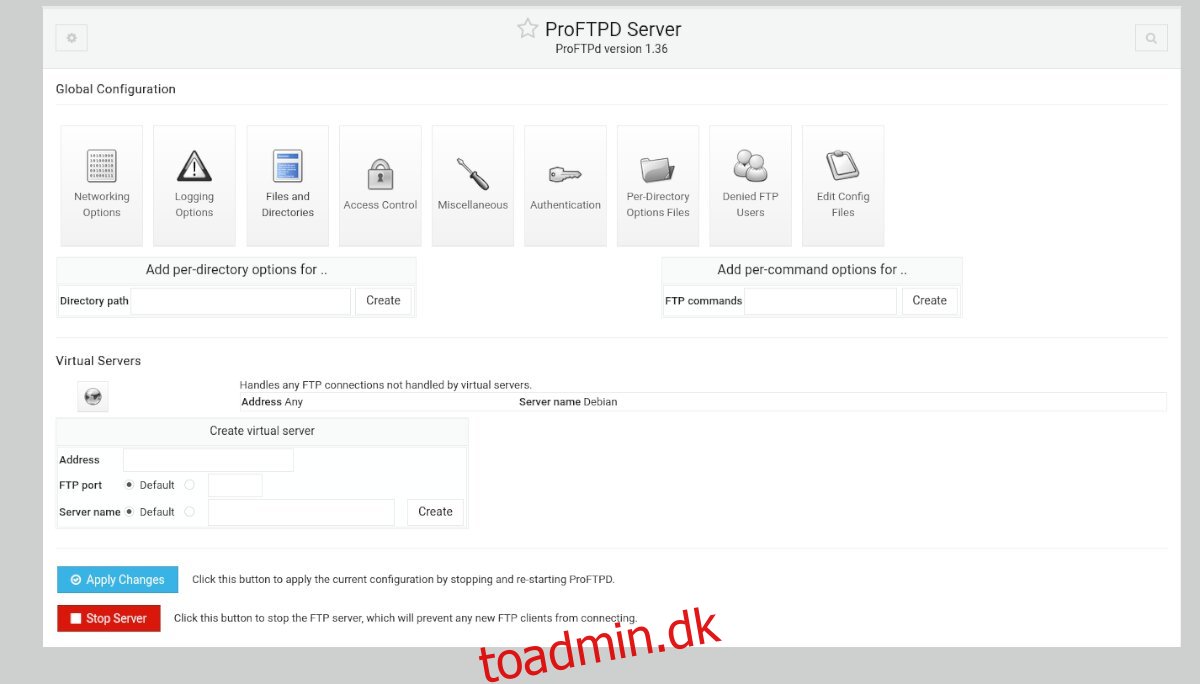
Indholdsfortegnelse
Konfigurer Webmin på Ubuntu Server
Webmin skal installeres på Ubuntu Server, før du opretter en FTP-server med web-UI-grænsefladen. Heldigvis understøtter Webmin Ubuntu ret godt. Gå over til embedsmanden for at få appen til at virke Webmin hjemmeside.
Når du er på Webmin-webstedet, skal du finde “Debian Package”-downloadknappen og klikke på den med musen. Når du vælger denne knap, downloades Webmin DEB-pakken til din computer.
Når overførslen er fuldført, skal du logge ind på dit Ubuntu-system ved hjælp af SSH via en terminal på dit Linux-skrivebord. Alternativt kan du sidde ved dit Ubuntu-system og logge ind på det ved hjælp af TTY-konsollen.
Når du har terminaladgang, skal du overføre Webmin DEB-pakken til Ubuntu-serveren. Installer derefter DEB-pakken på Ubuntu for at få Webmin til at fungere.
Når Webmin arbejder på Ubuntu Server, skal du åbne en webbrowser på din computer. Besøg derefter følgende URL for at få adgang til web-UI.
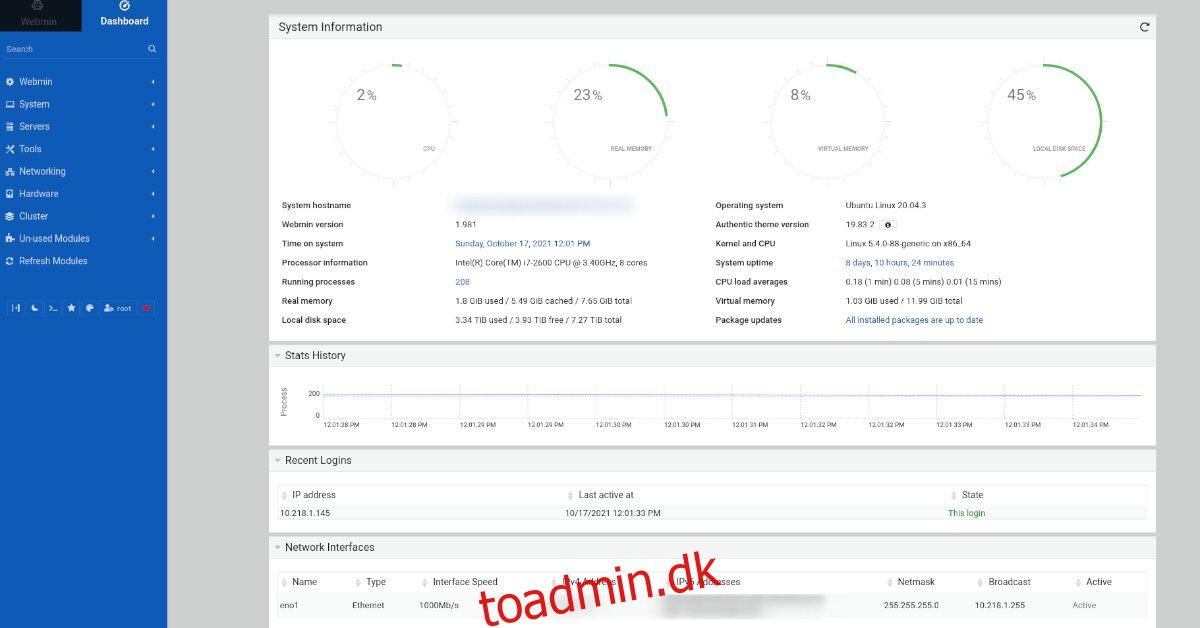
http://DIN_UBUNTU_SERVER_IP_OR_HOSTNAME:10000
Root-adgangskode til Webmin
Webmin giver ikke brugere et standardbrugernavn eller -adgangskode. I stedet er det helt afhængigt af systemets eksisterende root-konto. Ubuntu deaktiverer dog denne root-konto som standard, så du skal genaktivere den, før du logger ind.
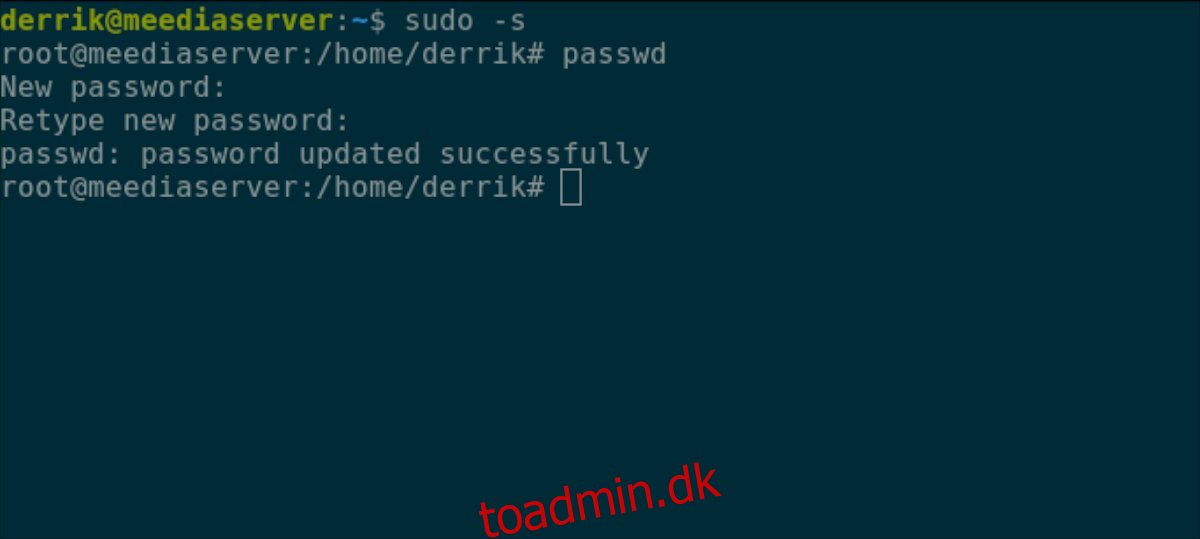
For at genaktivere root-adgangskoden inde i Ubuntu skal du bruge kommandoen sudo -s til at logge ind på terminalvinduet som root. Så, når terminalvinduet er root, skal du udføre kommandoen passwd for at indstille en ny root-adgangskode.
sudo -s passwd
Sørg for at indstille root-adgangskoden i Ubuntu til noget mindeværdigt og sikkert.
Installation af ProFTPD Webmin-modulet
Det medfølgende FTP-servermodul i Webmin er ikke fantastisk. Så i stedet bruger vi ProFTPD-modulet. Desværre er dette modul tredjepart, så det skal installeres, før det kan bruges.
For at installere ProFTPD-modulet på din Webmin-installation skal du følge trin-for-trin instruktionerne nedenfor.
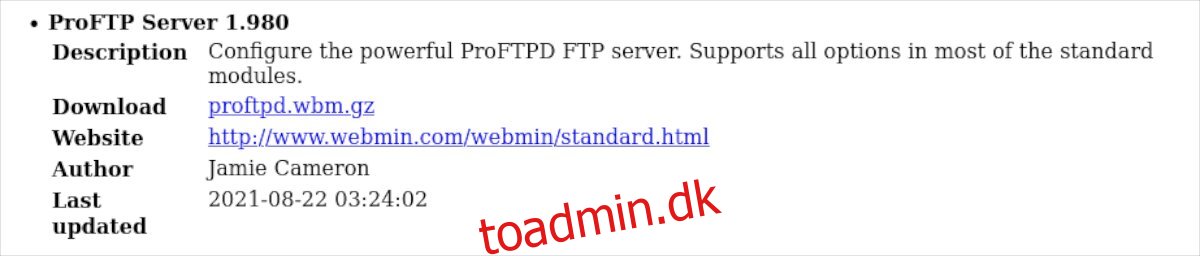
Trin 1: Vælg først dette link for at downloade den seneste udgivelse af ProFTPD-modulet til din computer. Hvis du gerne vil downloade dette modul ved hjælp af Linux-terminalen, skal du indtaste følgende kommando nedenfor.
wget http://www.webmin.com/webmin/download/modules/proftpd.wbm.gz
Trin 2: Efter at have downloadet den seneste udgivelse af ProFTPD-modulet, skal du åbne Webmin web-UI og logge ind på din brugerkonto. Find derefter indstillingen “Webmin” i sidebjælken og klik på den med musen.
Trin 3: Når du har valgt Webmin-indstillingen i sidebjælken, skal du vælge “Webmin-konfiguration” for at få adgang til Webmin-konfigurationsområdet.
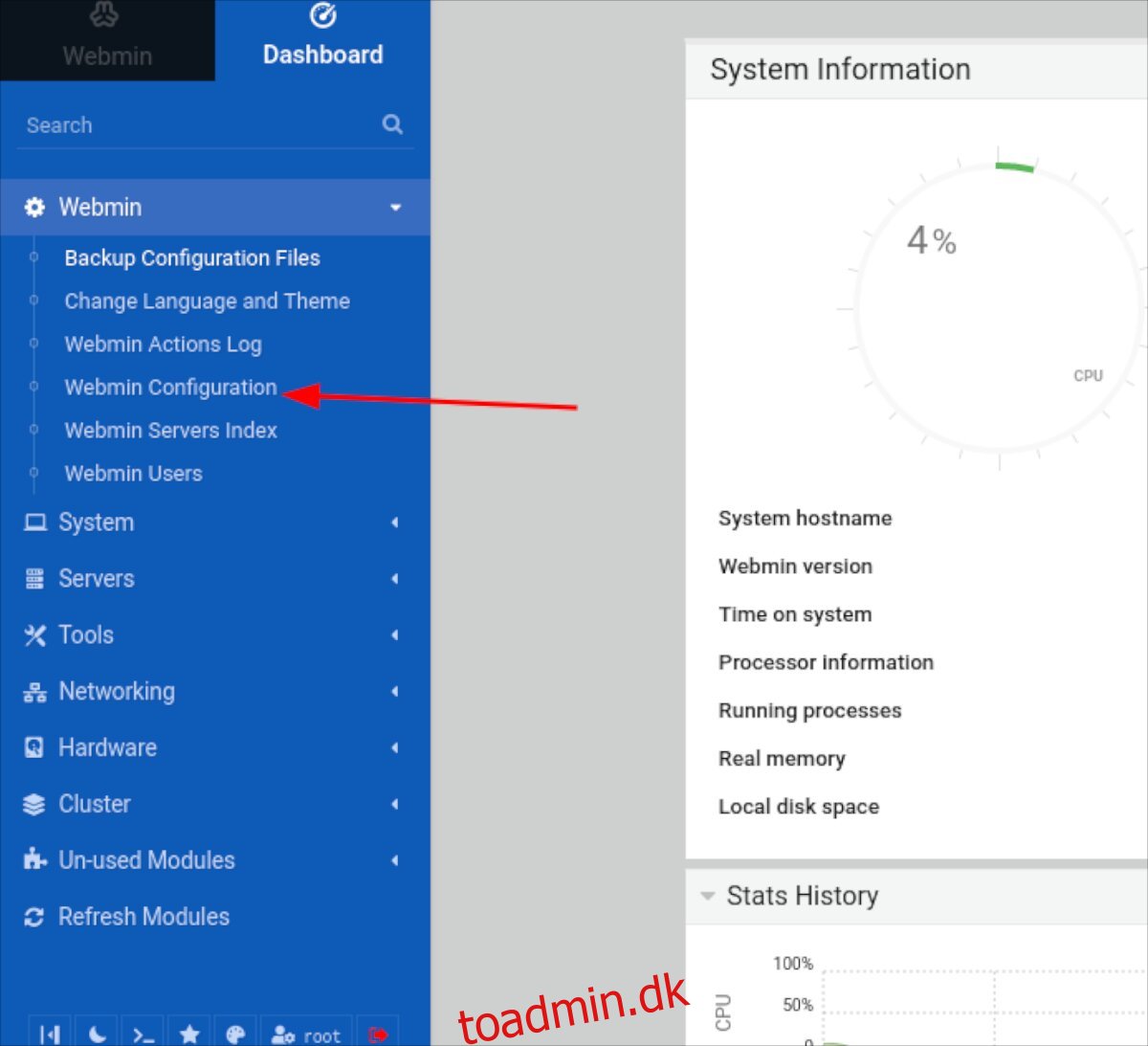
Trin 4: Find knappen “Webmin-moduler” i Webmin-konfigurationsområdet, og klik på den med musen. Hvis du vælger denne knap, indlæses området Webmin-moduler.
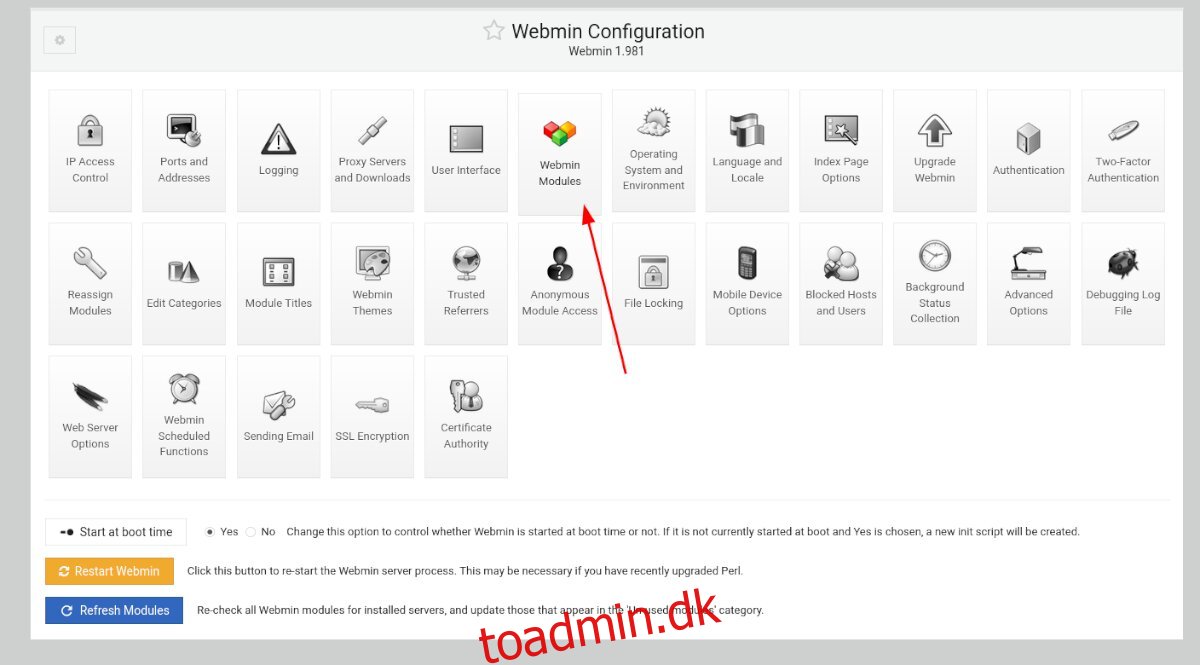
Trin 5: Se efter afsnittet “Installer modul”, og klik på “Fra uploadet fil.” Klik derefter på papirclipsikonet for at søge efter ProFTPD Webmin-modulet på din computer.
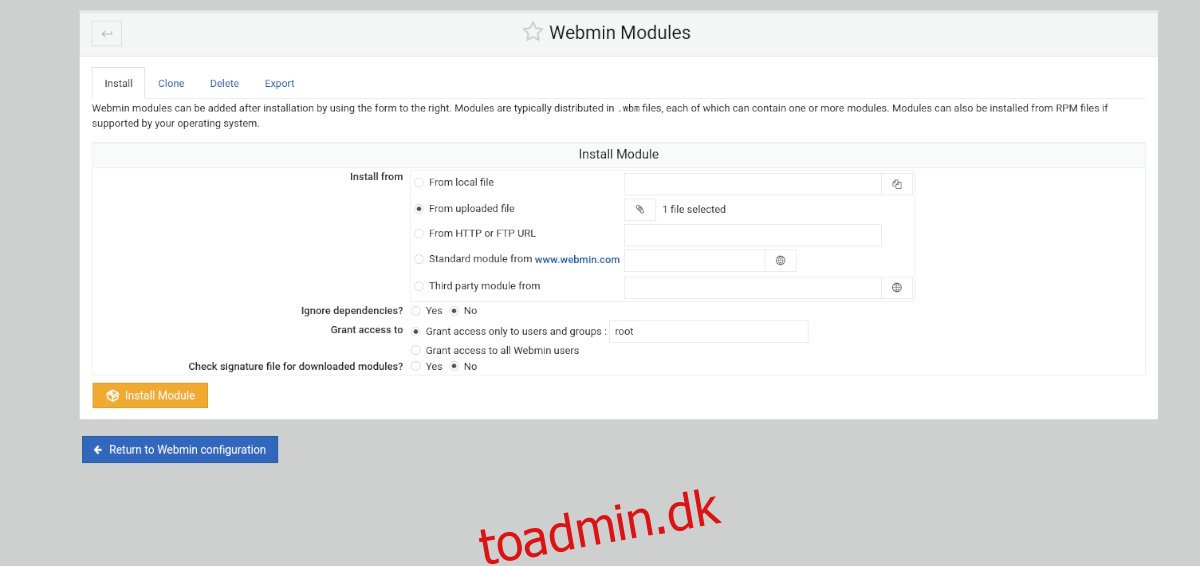
Trin 6: Klik på den grønne “Installer modul”-knap for at installere ProFTPD-modulet på din Webmin-webbrugergrænseflade. Når modulinstallationen er færdig, skal du finde knappen “Opdater moduler” i sidebjælken og klikke på den for at afslutte opsætningen af ProFTPD i Webmin.
Opsætning af FTP-serveren
For at konfigurere din FTP-server i Webmin skal du følge trin-for-trin instruktionerne nedenfor.
Trin 1: Klik på “System” i Webmin-sidebjælken. Vælg derefter sektionen “Brugere og grupper”. Opret derefter en brugerkonto, som du kan bruge med din FTP-server. Du er velkommen til at oprette mere end én konto, hvis det er nødvendigt.
Når du opretter din brugerkonto i Webmin, skal du sørge for at tilføje brugeren til følgende grupper.
adm
CD rom
dip
lxd
plugdev
sudo
Trin 2: Når du har oprettet dine brugerkonti, skal du klikke på sektionen “Servere” i Webmin-sidebjælken. Klik derefter på “ProFTPD Server” for at få adgang til ProFTPD Server sektionen.
Trin 3: Se på “Global konfiguration” og skift eventuelle indstillinger, du ønsker at ændre. Bare rolig, hvis du ikke ønsker at ændre nogen indstillinger i ProFTPD Server-konfigurationsområdet. Standardindstillingerne fungerer er OK og vil fungere fint.
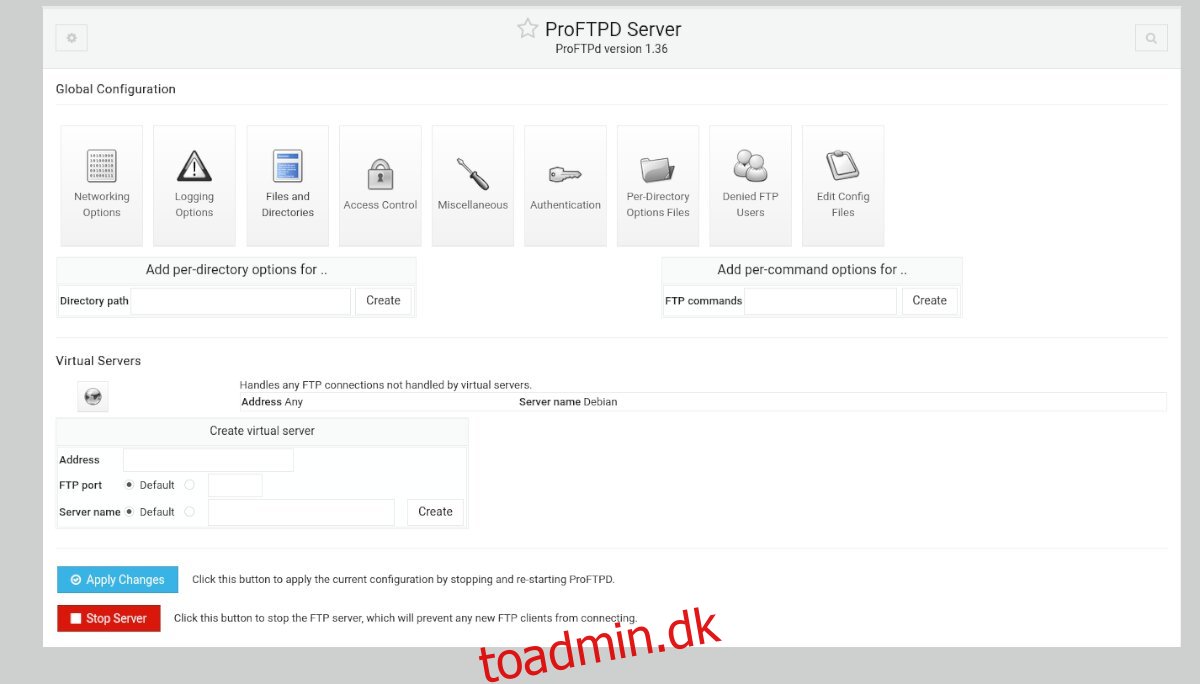
Trin 4: Når du har konfigureret alle indstillingerne i ProFTPD-serverområdet, skal du finde knappen “Anvend ændringer” og klikke på den med musen. Hvis du vælger denne knap, stopper ProFTP-serveren, starter den sikkerhedskopier og anvender dine nye indstillinger.
Opretter forbindelse til FTP-serveren
Der er mange måder at oprette forbindelse til en FTP-server på Linux. Hvis du ikke er sikker på, hvordan du gør det, så tjek den Filezilla Ansøgning. Det er en FTP-klient, der gør det nemt at oprette forbindelse til FTP og administrere servere.